Việc đồng bộ tin nhắn Zalo giữa hai thiết bị là điều cần thiết để chúng ta không bỏ lỡ bất kỳ tin nhắn nào. Khi sao lưu và đồng bộ tin nhắn zalo bạn có thể sử dụng cùng một tài khoản mạng xã hội Zalo trên nhiều thiết bị khác nhau tại cùng 1 thời điểm. Điều này giúp cho tin nhắn giữa các thiết bị sẽ được cập nhật đồng bộ nhất với nhau dù bạn sử dụng thiết bị nào cũng có thể xem đầy đủ các tin nhắn. Trong bài viết này chúng tôi sẽ chia sẻ với các bạn cách để đồng bộ tin nhắn Zalo trên 2 điện thoại, máy tính một cách chi tiết nhất!
Nội dung chính
Hướng dẫn cách đồng bộ hóa tin nhắn Zalo trên 2 điện thoại
Trong phần này chúng tôi sẽ hướng dẫn các bạn cách đồng bộ tin nhắn Zalo trên 2 thiết bị di động. Để có thể làm được điều này chúng ta cần thực hiện các bước như sau:
Bước 1:
Sau khi đăng nhập vào Zalo, tại giao diện chính của ứng dụng trên điện thoại cũ các bạn thực hiện nhấn chọn tab Thêm. Tại giao diện của thêm, các bạn tiến hành chọn biểu tượng của cài đặt với hình bánh răng cưa ở góc trên cùng bên phải.
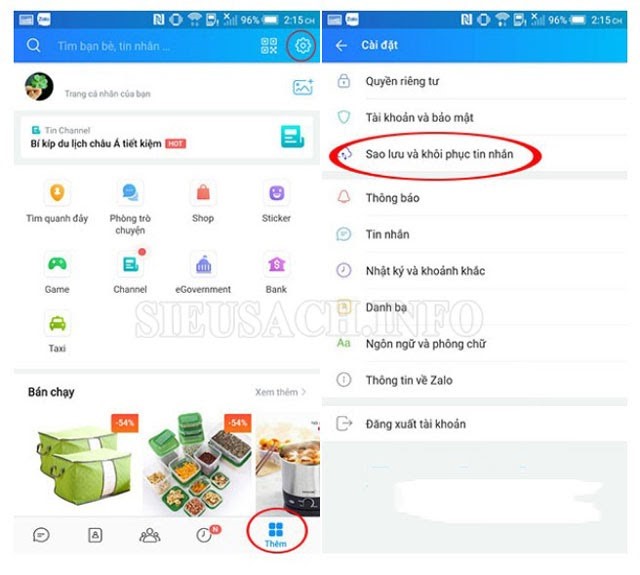
Đông bộ tin nhắn Zalo trên 2 điện thoại di động
Bước 2:
Sau khi đã mở giao diện của cài đặt các bạn tìm và chọn “sao lưu và phục hồi tin nhắn”. Tiếp đến thực hiện nhấn “Sao lưu” => “Sao lưu”. Quá trình sao lưu này sẽ diễn ra trong khoảng vài giây.
Khi hệ thống thực hiện sao lưu xong màn hình điện thoại sẽ hiển thị thông báo “ Sao lưu tin nhắn thành công” và đặt ra cho bạn câu hỏi là có muốn thực hiện sao lưu tin nhắn định kỳ hay không? Tùy theo nhu cầu của bạn mà bạn có thể chọn có hoặc không.
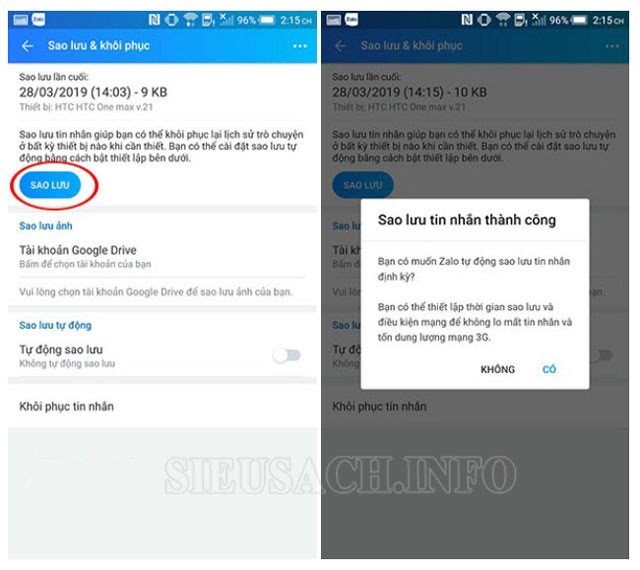
Chọn “Sao lưu” để sao lưu lại tin nhắn
Bước 3:
Tại bước này các bạn thực hiện đăng nhập tài khoản Zalo vào thiết bị di động mà các bạn muốn đồng bộ hóa. Sau đó các bạn đi đến cửa sổ Sao lưu và phục hồi tin nhắn.
Tại giao diện của “Sao lưu và phục hồi tin nhắn” các bạn bấm chọn “phục hồi tin nhắn”. Lúc này những tin nhắn các bạn thực hiện sao lưu ở thiết bị trên sẽ được phục hồi trong điện thoại mới này.
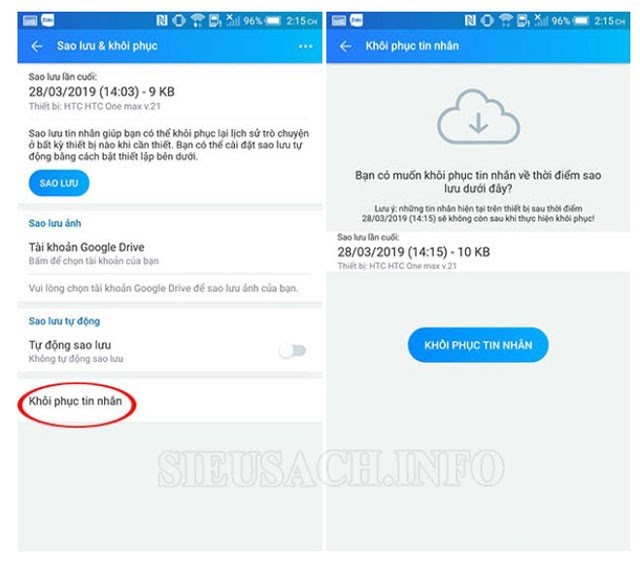
Chọn khôi phục tin nhắn để đồng bộ hóa
Cách đồng bộ hóa tin nhắn Zalo từ điện thoại sang máy tính
Chúng ta có thể thực hiện đồng bộ hóa tin nhắn zalo từ điện thoại sang máy tính bằng các bước vô cùng đơn giản. Chi tiết các bước đồng bộ hóa tin nhắn Zalo trên điện thoại sang máy tính như sau:
Bước 1:
Trong trường hợp máy tính của bạn chưa được cài đặt Zalo, hãy thực hiện cài đặt Zalo trước. Nếu không muốn cài đặt các bạn có thể sử dụng phiên bản Web. Sau đó các bạn thực hiện đăng nhập tài khoản Zalo trên máy tính.
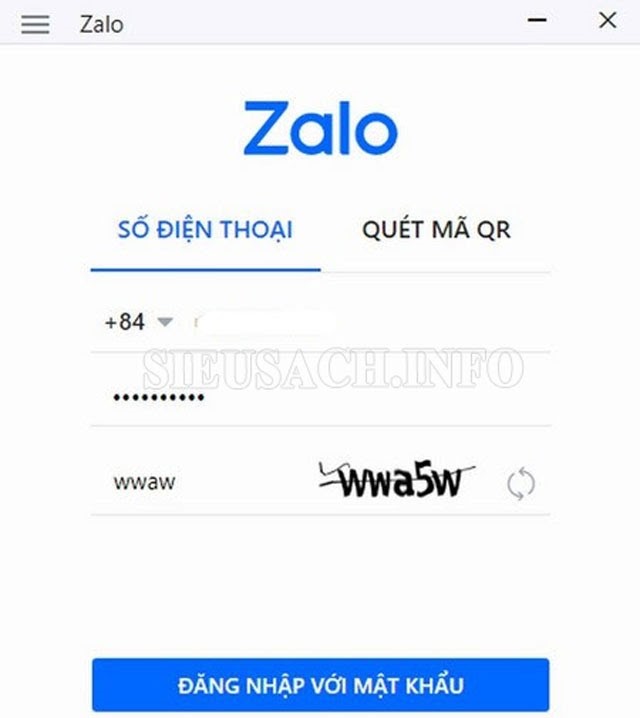
Đăng nhập Zalo trên máy tính
Bước 2:
Sau khi thực hiện đăng nhập thành công tài khoản Zalo trên máy tính sẽ xuất hiện hộp thoại “đồng bộ tin nhắn” => Các bạn chọn “tiếp tục” để thực hiện đồng bộ hóa tin nhắn.
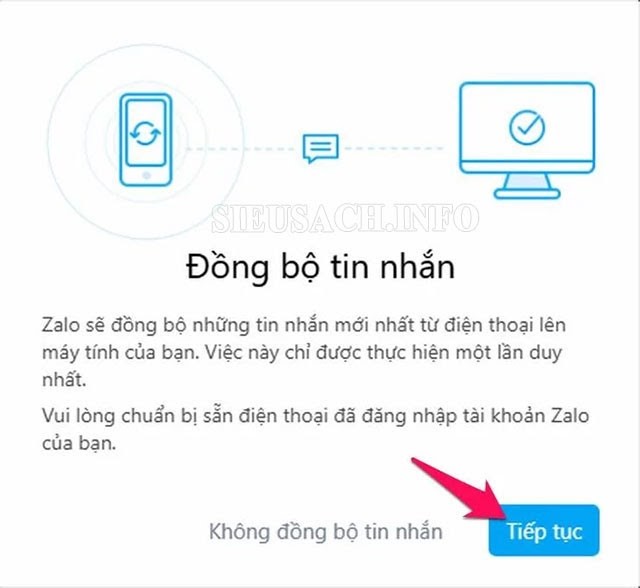
Chọn tiếp tục để thực hiện đồng bộ tin nhắn
Bước 3:
Lúc này tại điện thoại di động có chứa đầy đủ tin nhắn cũng sẽ nhận được một thông báo với nội dung “Bạn có đồng ý đồng bộ tin nhắn với thiết bị… PC không? => Các bạn bấm chọn đồng ý để quá trình đồng bộ hóa được diễn ra. Đợi một lúc bạn sẽ thấy các tin nhắn Zalo có trên điện thoại xuất hiện trên Zalo của máy tính.
Xem thêm: Tips khôi phục tin nhắn Zalo đã xóa trên PC cực hay
Dưới đây chúng tôi sẽ hướng dẫn các bạn cách sao lưu lại dữ liệu của Zalo trên máy tính.
Bước 1:
Các bạn thực hiện mở Zalo trên máy tính sau đó bấm chọn biểu tượng hình bánh răng cưa (biểu tượng của cài đặt) tại thanh menu phía bên trái màn hình. Sau đó các bạn chọn “Sao lưu/Khôi phục” rồi thực hiện lựa chọn “Sao lưu dữ liệu”.
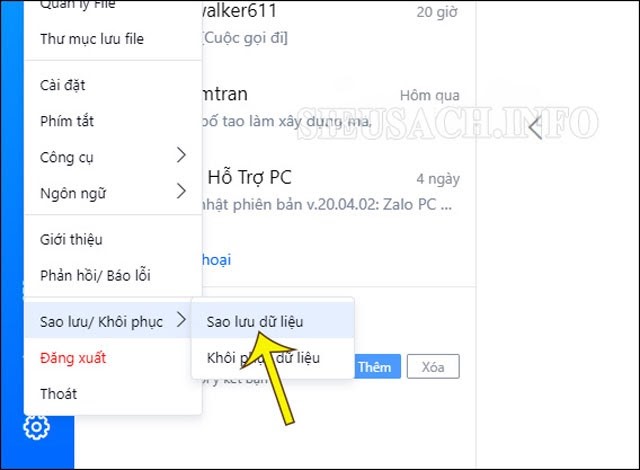
Chọn sao lưu dữ liệu
Bước 2:
Trước tiên các bạn thực hiện chọn dữ liệu cần sao lưu bằng cách đánh dấu tích trước tên các loại dữ liệu. Tại đây các bạn có thể biết được tổng dung lượng media lưu lại. Khi đã xác định những dữ liệu muốn lưu lại các bạn bọn “Sao lưu”.
Tại bước này các bạn cũng có thể xem và chọn thư mục sẽ chứa dữ liệu sao lưu. Để thay đổi nơi lưu trữ các bạn nhấn chọn “thay đổi” và thực hiện thay đổi là được.
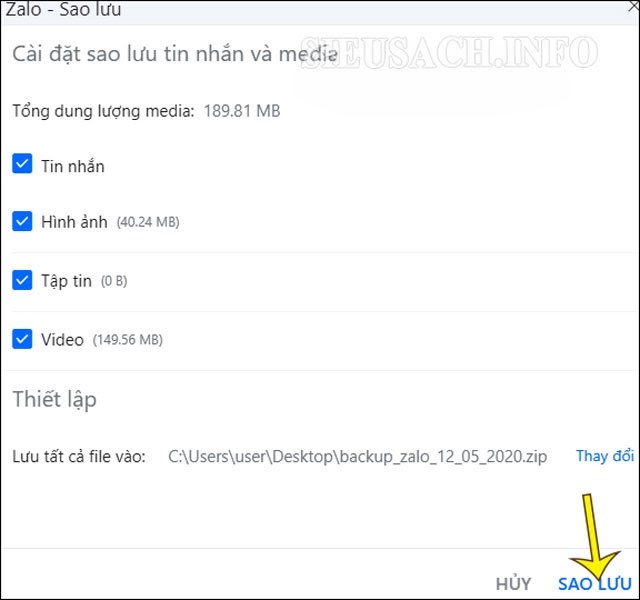
Chọn sao lưu để thực hiện sao lưu lại dữ liệu máy tính
Lúc này hệ thống sẽ thực hiện sao lưu dữ liệu, thời gian sao lưu dữ liệu phụ thuộc vào tổng dữ liệu mà bạn muốn sao lưu. Nếu lớn quá trình sao lưu này sẽ diễn ra tương đối lâu.
Kết quả file zip dữ liệu của Zalo đã lưu sẽ hiển thị trong thư mục mà chúng ta đã chọn từ đầu.
Trên đây là cách đồng bộ tin nhắn Zalo trên điện thoại và máy tính chúng tôi muốn chia sẻ với các bạn. Hy vọng thông qua bài viết các bạn đã biết được cách sao lưu và đồng bộ tin nhắn Zalo trên các thiết bị.
Xem thêm:
- 5 cách tìm bạn, kết bạn trên Zalo nhanh gọn, đơn giản nhất
- Hướng dẫn cách tắt thông báo sinh nhật Zalo đơn giản, nhanh chóng nhất
- Zalo là gì? Hướng dẫn cách tạo zalo cực kỳ đơn giản và siêu nhanh
- Quên mật khẩu Zalo? Hãy thử ngay thủ thuật tìm lại Zalo đơn giản
- Tips khôi phục tin nhắn Zalo đã xóa trên PC cực hay








